اگر کلمه عبور وردپرس خود را فراموش کرده اید میتوانید از طریق راه های متفاوت نسبت به ریست نمودن آن اقدام نمائید. انتخاب راه مناسب باید با توجه به سطح دسترسی شما به هاست، سایت و یا دیتابیس صورت پذیرد.
ریست کلمه عبور وردپرس از داخل پنل وردپرس
اگر به کنترل پنل وردپرس دسترسی دارید در سایت لاگین شوید. سپس همانند تصویر زیر روی Users کلیک کنید.

کاربری که قصد ریست کلمه عبور آن را دارید پیدا کنید و بر روی Edit کلیک نمائید.

در بخش Account Management روی گزینه generate Password کلیک نمائید.

همانطور که مشاهده میکنید، پسوری پیچیده و تصادفی برای شما تولید می شود. در صورت تمایل میتوانید کلمه عبور خودتان را به جای مقدار انتخاب شده تایپ نمائید.

در پایان روی Update Profile کلیک کنید تا پسورد جدید انتخاب شده ذخیره گردد.
ریست کلمه عبور وردپرس با استفاده از آدرس ایمیل
وارد صفحه لاگین وردپرس شوید. معمولا این صفحه از طریق مسیر wp-admin قابل دسترس است. به طور مثال: example.com/wp-admin
بر روی "Lost your password?" یا "کلمه عبور خود را فراموش نموده اید؟" کلیک نمائید.
آدرس ایمیل یا نام کاربری که قصد تغییر کلمه عبور آن را دارید وارد نمائید و روی Get Net Password کلیک کنید.
پس از چند دقیقه ایمیلی با موضوع Password Reset دریافت خواهد کرد که حاوی لینکی است که شما را به صفحه تغییر کلمه عبور هدایت میکند. روی لینک کلیک کنید.
کلمه عبور خود را وارد نموده و روی Reset Password کلیک کنید.
ریست کلمه عبور وردپرس با استفاده از فایل functions.php
در صورتی که کلمه عبور وردپرس را فراموش نموده اید و به FTP یا FileManager دسترسی دارید ، میتوانید از این روش جهت تغییر کلمه عبور کاربر خود اقدام نمائید.
در خط دوم فایل functions.php تم وردپرس خود درست بعد از
<?php
مقدار زیر را وارد کرده و فایل را ذخیره کنید.
wp_set_password('password','admin');
این کد کلمه عبور کاربر admin را به password تغییر میدهد. با این مشخصات وارد سایت شوید و کلمه عبور کاربر خود را تغییر دهید. حتما به خاطر داشته باشید پس از تغییر کلمه عبور، این خط اضافه شده رااز فایلfunctions.php حذف نمائید.
ریست کلمه عبور وردپرس از طریق دیتابیس
از طریق اسکریپت phpmyadmin وارد دیتابیس سایت شوید. معمولا این اسکریپت از طریق مسیر /phpmyadmin یا /pma در دسترس است. پس از ورود بر روی نام دیتابیس خود کلیک نمائید.

وارد جدول wp_users شوید

سمت چپ کاربری که قصد تغییر کلمه عبور آن را دارید بر روی Edit کلیک نمائید.

کلمه عبور خود را در بخش user_pass وارد نموده وگزینه MD5 را جهت رمزنگاری انتخاب کرده و روی Go کلیک نمائید.

در صورت مشاهده پیغام تغییر موفقیت آمیز کلمه عبور، مراحل به درستی انجام شده است.

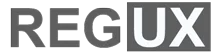




 طراحی سایت
طراحی سایت